Vi har oppdatert malverktøyet vårt
Visste du at malfunksjonen vår er en av de mest integrerte delene av Smartplan? Malen har vært en del av systemet fra dag én, og i dag har vi utvidet denne funksjonen enda mer.
Etter flere års erfaring vet vi at en mal er et av de mest effektive verktøyene når det kommer til å optimalisere vaktplanleggingsprosessen – især for å spare tid. Etter å ha brukt litt tid på å sette opp vaktplanleggingsmønstret ditt, kan malene senere spare deg for masse tid. Med en tilpasset mal kreves det kun få klikk før du har en vaktplan som er klar til å bli bemannet. Du kan også tilføye bemanningen som en del av malen og bare gjøre små endringer når du har behov for det. Dette reduserer tiden og arbeidsinnsatsen din til et minimum.
Selv om malen vår har vært til stor hjelp for kundene våre når de skulle planlegge vaktplaner, har vi vært veldig klar over at verktøyet har områder med forbedringspotensial. I de siste ukene har vi jobbet hardt med å kunne tilby deg en helt oppdatert versjon av malfunksjonen. Nå vil du forhåpentligvis få en mye mer brukervennlig opplevelse når du fremover bruker maler.
La oss se nærmere på hva det oppdaterte malverktøyet vårt inneholder.
Introduksjon: Det nye malverktøyet vårt
Frem til nå har det vært mulig for deg å lagre dine nåværende maler og sette dem inn i nye vaktplaner på et senere tidspunkt. Dette er selvfølgelig den viktigste fordelen ved malene, men det har likevel vært plass til forbedring:
- Det var ikke mulig å gjøre små endringer på eksisterende maler, så for å oppdatere malen din var du nødt til å sette inn den gjeldende malen i en tilfeldig vaktplan, gjøre endringene og deretter lagre den som en helt ny mal.
- Maler som du ikke lengre skulle bruke, kunne du ikke selv slette. Dette var noe støtteteamet vårt måtte gjøre, og mange kunder endte derfor opp med å ha lange og forvirrende lister over maler der kun et fåtall av dem var i bruk.
Disse to begrensningene kunne styrke hverandre og føre til mange ulemper – både for deg som kunde og for støtteteamet vårt.
Derfor har vi nå lansert et nytt malverktøy som ikke bare gir deg en fullstendig oversikt over alle de nåværende malene dine, men som også gir deg mulighet til å redigere disse malene og akrivere dem hvis du har behov for det.
Du vil fremover oppleve at det ser slik ut:
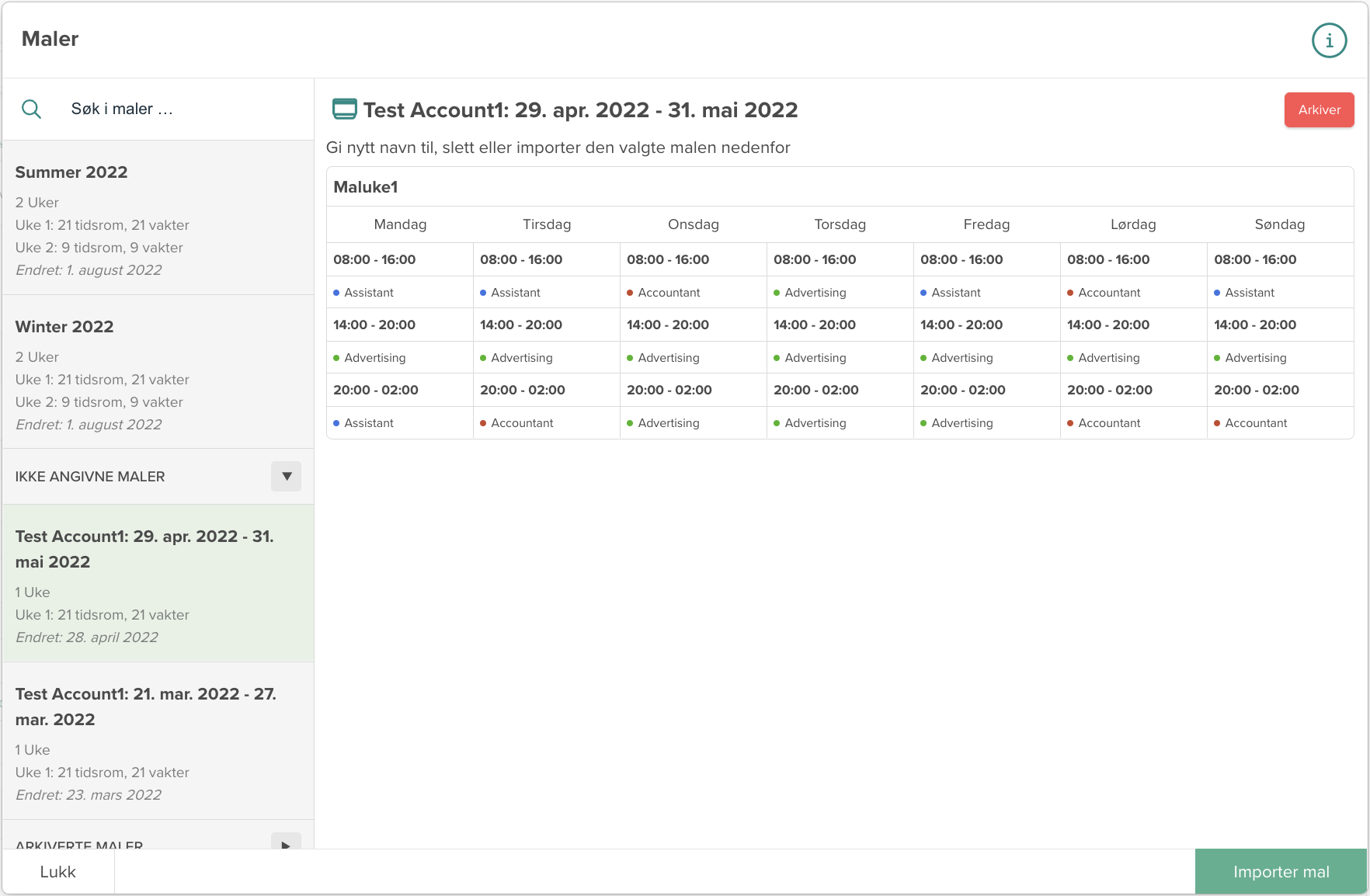
På venstre side ser du en liste over alle de lagrede malene på kontoen. For å kunne finne den riktige malen kjappest mulig, har vi derutover tilføyet et par detaljer. Dette inkluderer informasjon som malens tittel, lengden (i uker), malens innhold og de nyeste endringene.
Malene dine er gruppert i tre kategorier
Navngitte maler: Denne kategorien inkluderer maler som du eller kollegene dine bevisst har valgt å lagre til senere bruk. Da malene ble lagret, fikk de tildelt en tittel.
Ikke-navngitte maler: Hvis du lager en ny vaktplan og oppretter en mal i den, men ikke velger å lagre malen, lagrer vi den alikevel for deg. I denne kategorien finner du altså alle de malene som er opprettet, men ikke lagret, i tilfelle du skulle få bruk for dem.
Arkiverte maler: Når du velger å arkivere en mal i listen, blir den ikke fullstendig slettet. Du finner arkiverte maler i den tredje kategorien der du kan gjenopprette dem hvis du skulle få bruk for det.
For å sette inn malene dine i planleggingsverktøyet, velger du malen i listen til venstre og klikker på knappen «Bruk mal». Hvis du allerede har begynt å tilføye innhold i en ny mal direkte i planleggingsverktøyet, og deretter velger å sette inn en eksisterende mal, blir innholdet overskrevet.
Flere versjoner av maler
Vi gir deg med vilje ikke mulighet til å redigere malene fordi det ville innebært at du hadde overskrevet de originale versjonene. I så fall ville du ikke hatt mulighet til å senere endre malene i malverktøyet. Vi har i stedet funnet en bedre løsning.
Når du åpner en vaktplan og klikker på «Mal», vil du nå se følgende tre knapper:
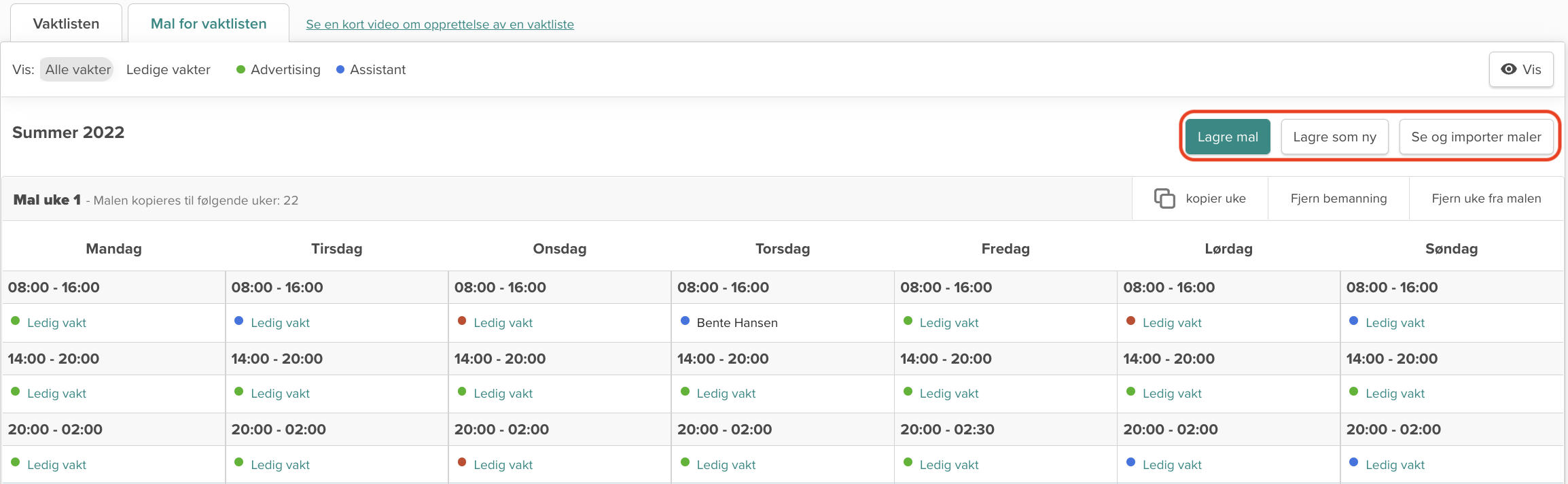
Hvis du vil redigere en spesifikk mal, vil første trinn være å klikke på «Vis og sett inn maler» for å åpne malverktøyet. Som tidligere beskrevet vil du deretter velge den gjeldende malen og sette den inn.
Nå når du har satt inn malen, kan du gjøre alle de endringene du ønsker. Det vil ikke endre noe i den originale malen. Så snart du er ferdig med endringene, må du velge mellom to muligheter.
Lagre mal
Den første muligheten er å klikke på «Lagre mal». Det betyr at den redigerte versjonen din blir lagret som den nyeste versjonen av denne malen. Den vil bli forbundet med den tidligere versjonen og fremstå som den nye originalen for denne malen.
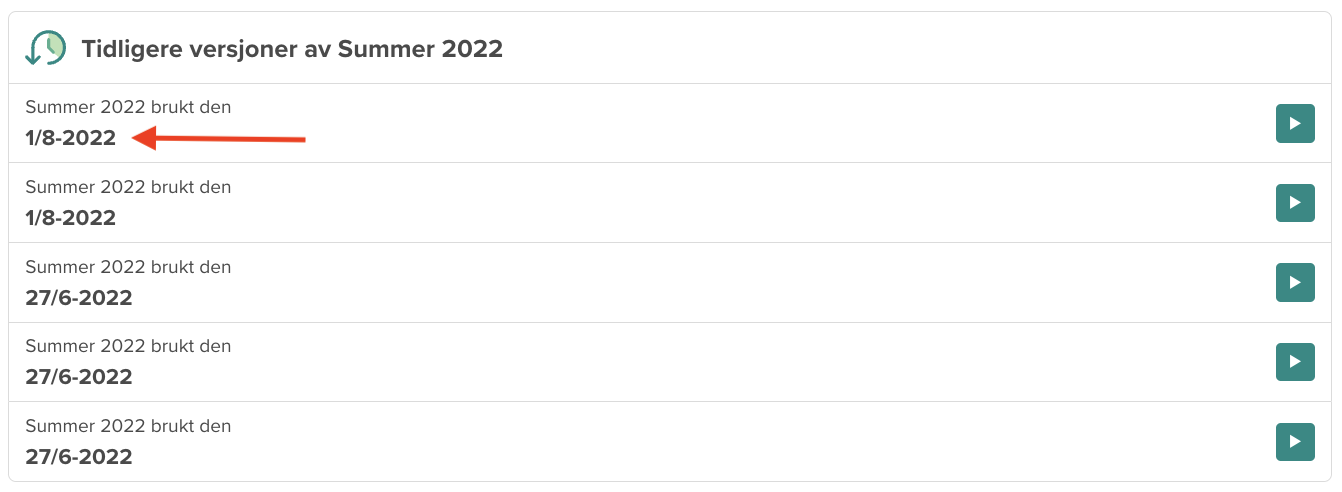
Det finnes to fordeler ved å opprette nye versjoner framfor å bare overskrive eksisterende versjoner. Den første fordelen gjelder dokumentasjon. Du vil enkelt kunne se når det er gjort endringer i malen, samt hva som er endret sammenlignet med den forrige versjonen. Derutover er det mulig for deg å få tilgang til dine tidligere versjoner dersom du ikke er fornøyd med de nyeste endringene som er gjort i malen.
Alle versjoner av en mal vil være lagret i malverktøyet. Hvis du klikker på malen i listen til venstre, vil du også ha mulighet til å se de ulike versjonene av malen og derfra velge hvilken versjon du vil sette inn:
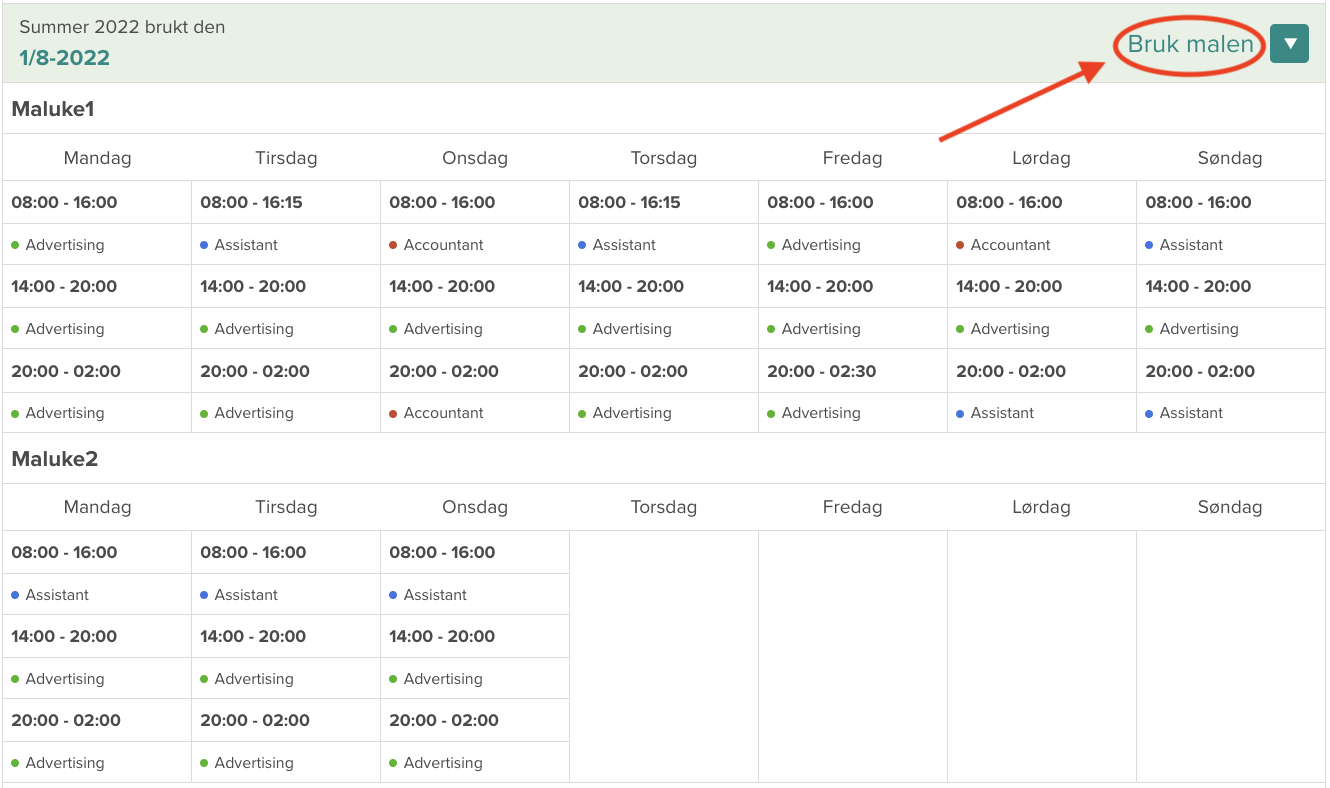
Lagre som ny mal
Når du har redigert en allerede lagret mal, trenger du ikke nødvendigvis å opprette den som en ny versjon av malen. Du kan også velge å lagre den som en helt ny mal. For å gjøre det klikker du på «Lagre som ny mal». Når du vil lagre den som en ny mal, må du gi malen en tittel.
Så snart malen er lagret, vil den vises i listen over navngitte maler. Det vil være den første versjonen av en helt ny mal.
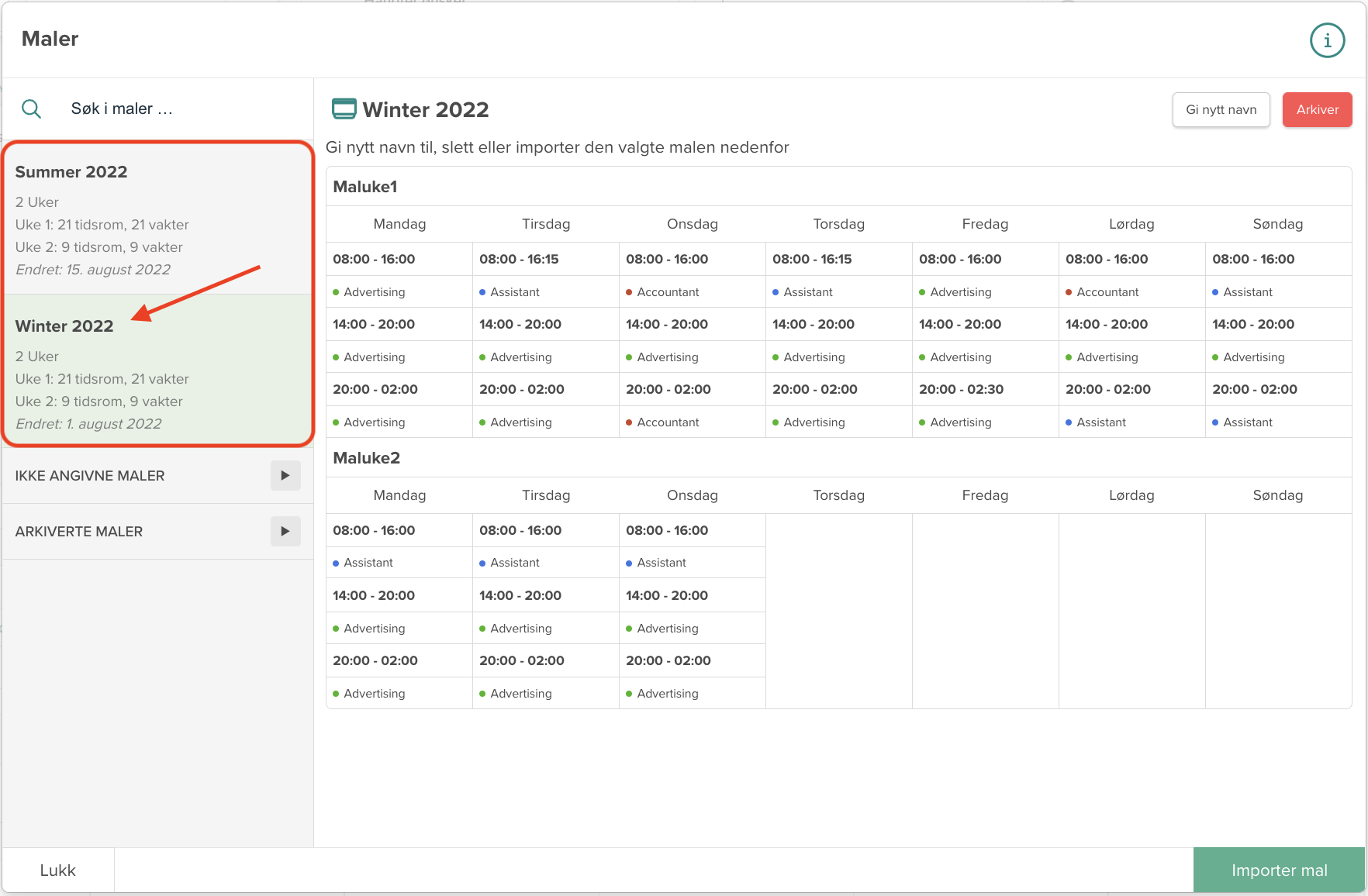
Det kan gi mening å bruke denne muligheten hvis du f.eks. skal opprette vaktplaner for forskjellige steder eller jobbtyper, og disse ulike gruppene har et lignende vaktplanleggingsmønster. I så fall vil det være enklest å opprette en mal for en av gruppene, lagre den og deretter bruke malen som et utgangspunkt for de andre gruppene. Du kan endre malen, slik at den passer den spesifikke arbeidsgruppen, og deretter lagre den som en ny mal.
Hva syns du?
Vi håper selvfølgelig at oppdateringen av malverktøyet vårt fremover vil gjøre det mye mer intuitivt for deg å bruke maler. Den umiddelbare fordelen ved malen var at den kunne spare deg for mye tid når du skulle sette opp nye vaktplaner, men med denne oppdateringen vil du nå også spare tid når du skal opprette nye maler. Endringer i eksisterende maler og opprettelser av nye maler kan gjøres på få sekunder.
Som alltid ønsker vi veldig gjerne å høre hva du syns om den nyeste oppdateringen vår. Vi ville satt pris på om du kunne prøvd malverktøyet neste gang du skal lage en vaktplan, og deretter delt tankene dine med oss.
Du er alltid velkommen til å kontakte oss med spørsmål eller tilbakemeldinger direkte via chatten eller ved å sende en e-post til support@trysmartplan.com.
Create your online staff rota in minutes. Try Smartplan for free.
Signing up means agreeing to our terms of use.
Smartplan is a perfect match for your business
It’s easy to switch
Whether you’re currently using scheduling software, Excel or even a pen and paper, switching to Smartplan is quick and easy.
It just works
Smartplan combines a simple, user-friendly interface and powerful scheduling tools to create a system that just works.
Take care of your bottom line
We’ve ditched unnecessary frills and functions to give you the most cost-effective solution.